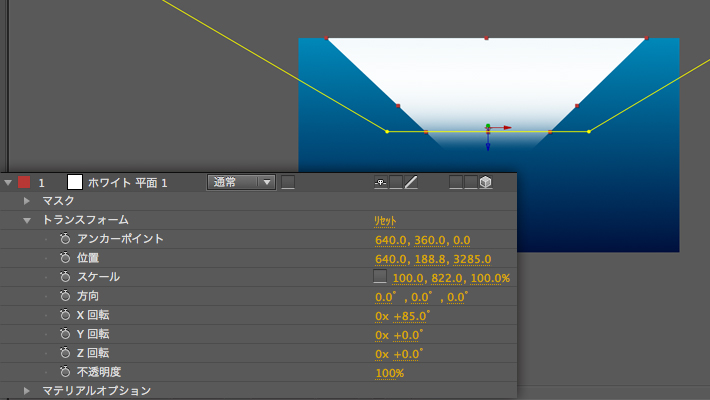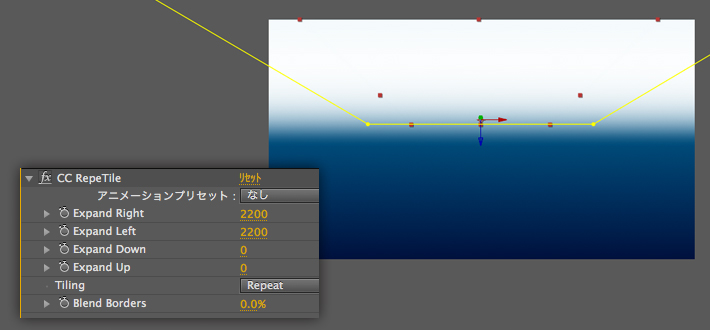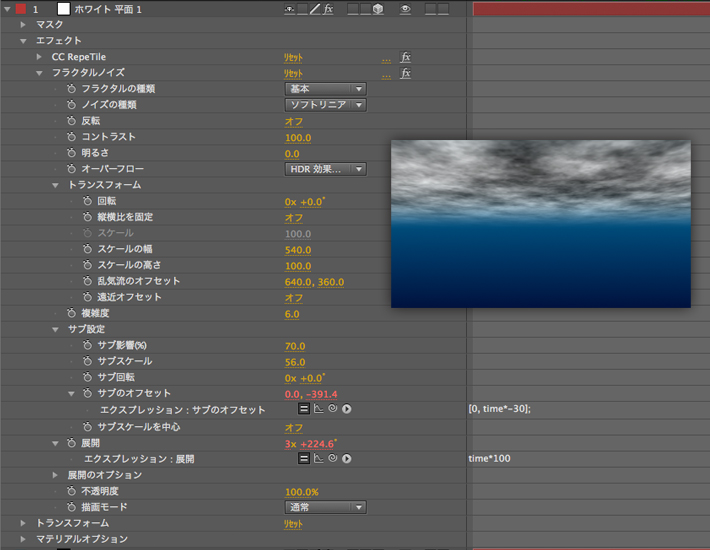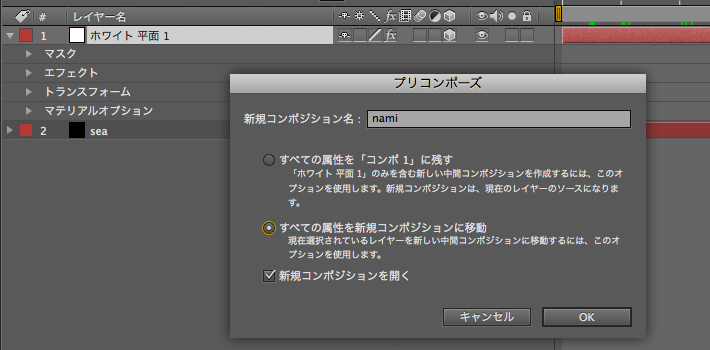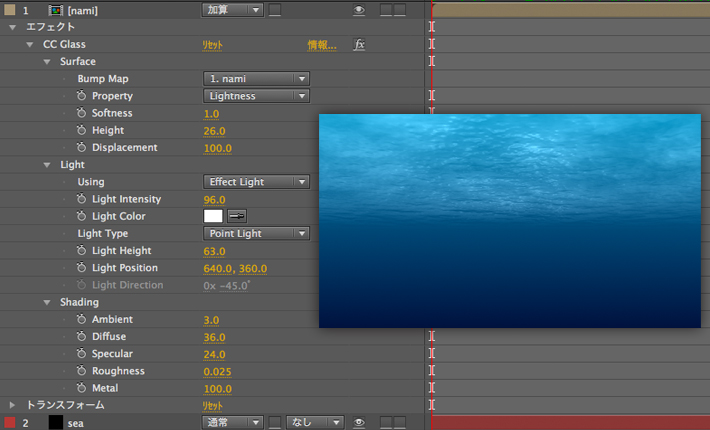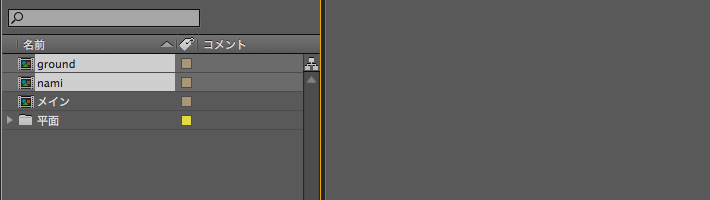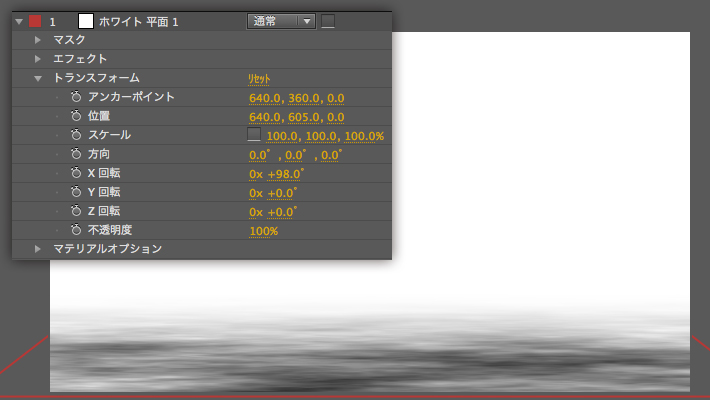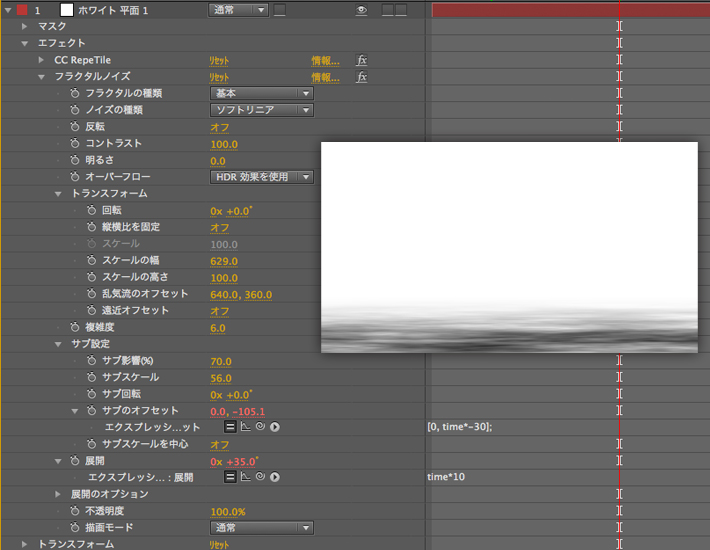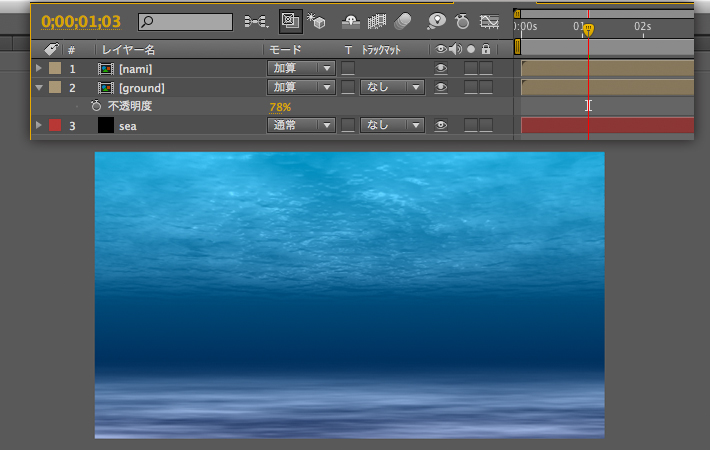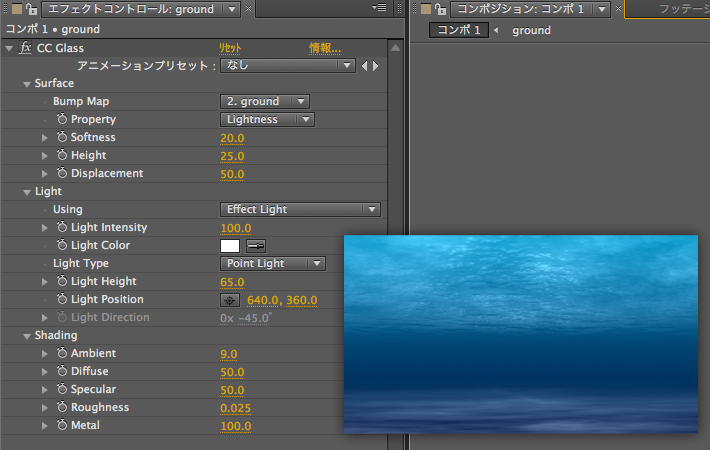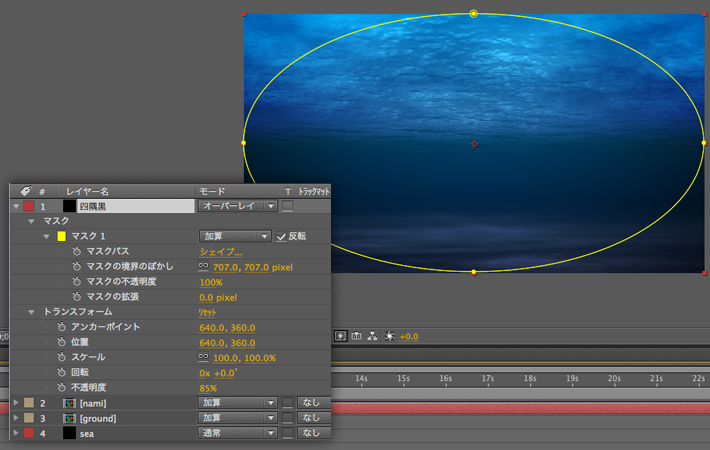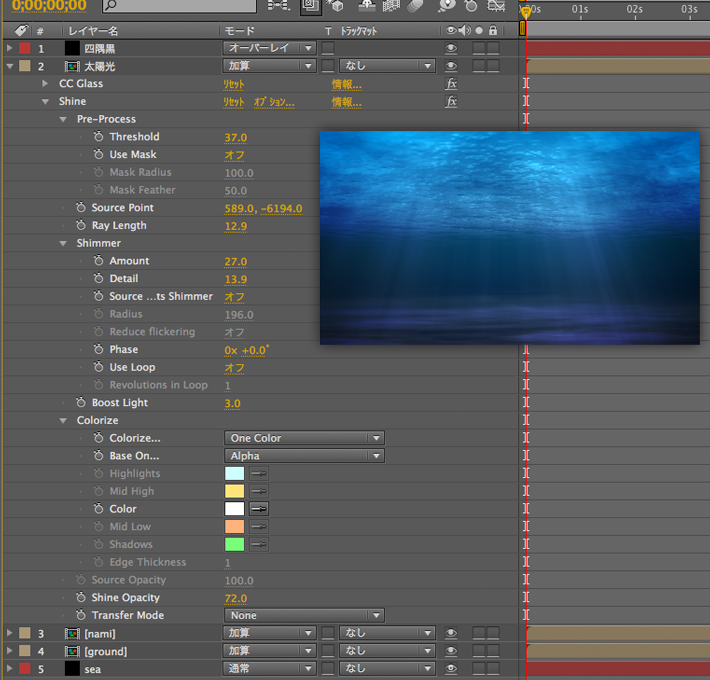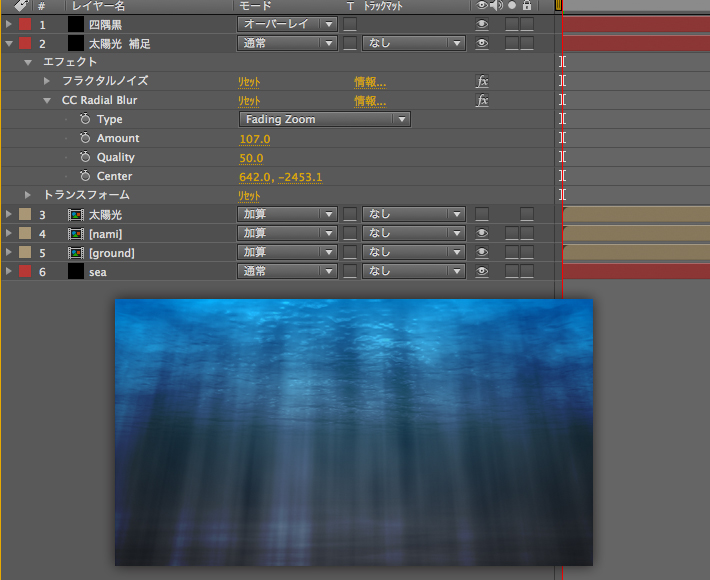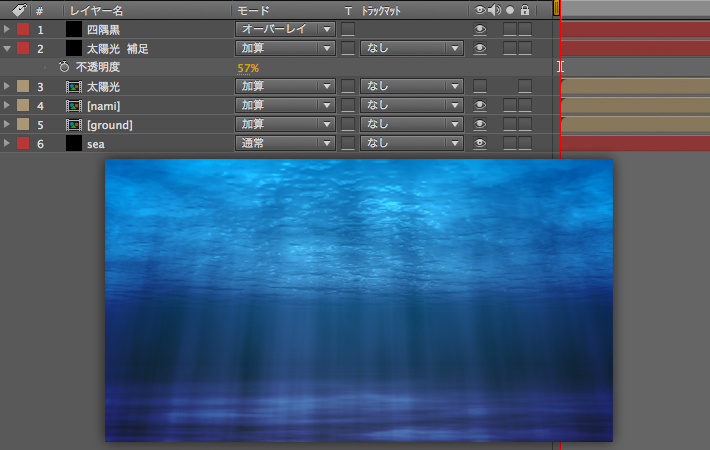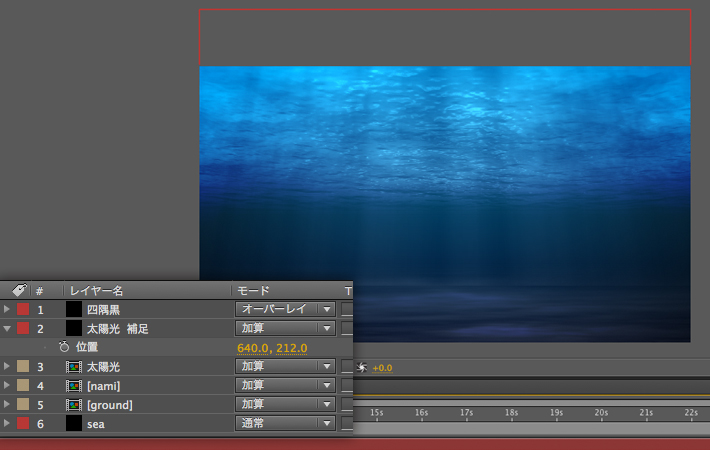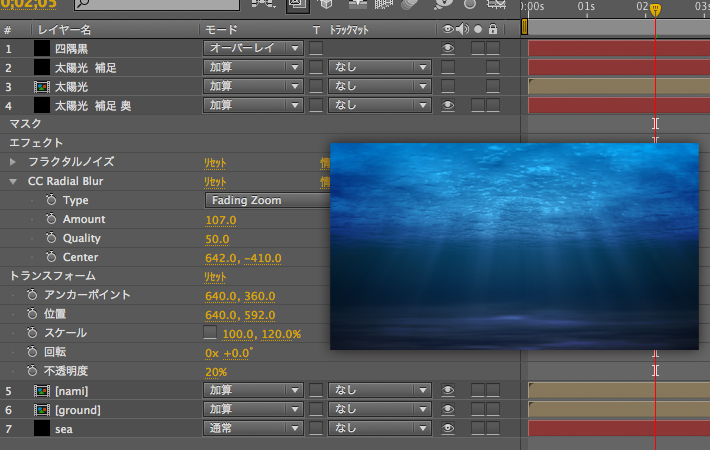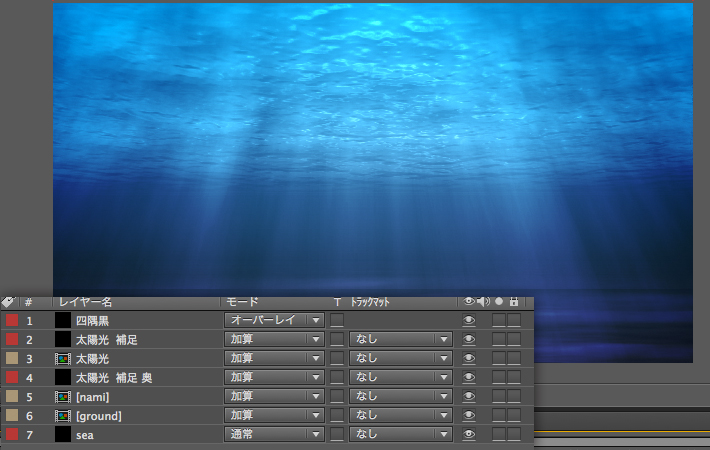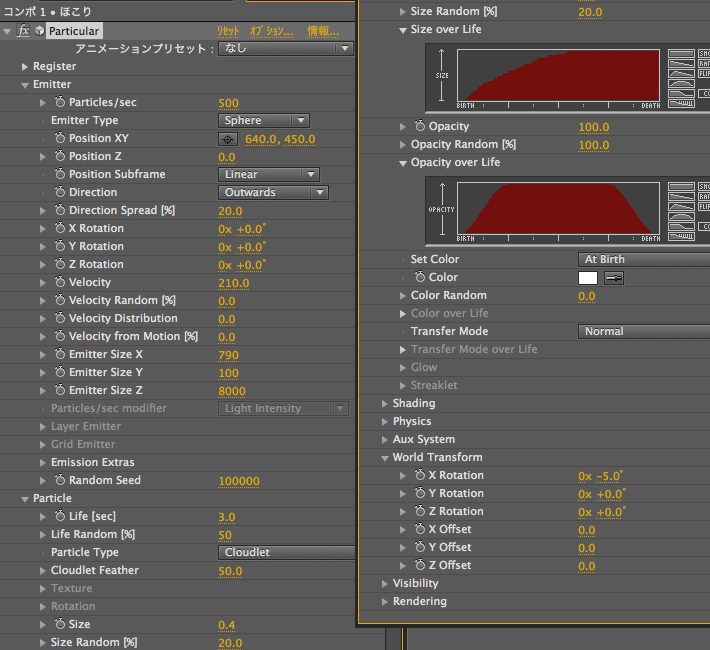海中の作り方
- 使用エフェクト
- Trapcode Particular/Trapcode Shine
- 制作サイズ
- 1280 x 720px
-
新規レイヤーを作り、カラーカーブを適用します。これが全体的な背景となります。

-
続いて上部にある波を作ります。新規レイヤーを作り、少し大きめにマスクをかけます。

-
3Dレイヤーにチェックを入れ、トランスフォームの値を参考画像のように変更します。

-
横幅が切れているので補足するために、「CC RepeTile」エフェクトを適用し両端が埋まるように値を調整します。

-
「フラクタルノイズ」エフェクトを適用しパラメータを参考画像のように変更し、次のエクスプレッションを書きます。
「サブのオフセット」のエクスプレッション
[0, time*-30];
「展開」のエクスプレッション
time*100

-
先ほどの波部分を作ってたレイヤーをプリコンポーズします。ここでは分かりやすいように「nami」と名づけておきます。

-
メインのコンポジションに戻り、先ほどプリコンポーズしたレイヤーのレイヤーモードを「加算」に変更し、「CC Glass」エフェクトを適用します。
これで上部の波の部分は完成です。
-
次に地面を作っていきます。プロジェクトパネルで「nami」のコンポジションを複製し「ground」と名前を付けます。
このあと作る地面も差す太陽光もこの「nami」コンポジションを元に作ります。そうすることで海面の波の動きと光の動き、地面の光の反射の動きが近くなりリアル感が増します。
-
「ground」コンポジションの中の平面レイヤーのトランスフォームを画像の値に変更します。

-
「フラクタルノイズ」の値とエスクプレッションを参考画像のように変更します。

-
「ground」コンポジションをメインのコンポションに配置し、レイヤーモードを「加算」に変更します。
レイヤーの不透明度も「78%」に変更します。
-
先ほど配置した「ground」レイヤーに「CC Glass」エフェクトを適用し値を参考画像のように変更します。
これで地面はできました。
-
質感を上げるために、新規黒色レイヤーを作成し、参考画像のようにマスクを作り、レイヤーモードを「オーバーレイ」にします。
レイヤーの不透明度も「85%」に下げます。
-
次に差し込む光を作っていきます。「nami」レイヤーを複製し、「Trapcode Shine」エフェクトを適用し値を参考画像のように変更します。プレビューしてもらえれば分かりますが、この光は波の動きにあわせて光も手前に流れてきてくれます。

-
次に手前と奥に違った差し込む光を増やしていきます。まずは手前の光から。
新規平面レイヤーを作成します。ここでは「太陽光 補足」というレイヤー名にしました。「フラクタルノイズ」エフェクトを適用し、値とエスクプレッションを参考画像のように変更します。
-
「CC Radial Blur」エフェクトを適用します。(見やすくするため「太陽光」レイヤーは非表示にしています。)

-
レイヤーのモードを「加算」、不透明度を「57%」に変更します。

-
マスクを参考画像のようにかけ、光が下の方に行くにつれ消えて行くようにします。

-
位置を参考画像のように少し上の方に移動させます。これで手前の光は完成です。

-
次に奥の光を作ります。「太陽光 補足」レイヤーを複製し「太陽光 補足 奥」という名前を付けました。
参考画像のようにレイヤー順序を変更し、「CC Radial Blur」「トランスフォーム」の値を変更します。
これで奥の光も完成です。(見やすくするため「太陽光」「太陽光 補足」レイヤーを非表示にしています。)
-
これで光の作成はすべて完成です。画像はレイヤーをすべて表示させたもの。

-
最後に海中に漂うホコリっぽいものを作成します。
新規平面レイヤーを作成し、「Trapcode Particular」エフェクトを適用し値を調整します。
-
ホコリのレイヤーのモードを「オーバーレイ」、不透明度を「50%」に変更します。
Particularの出始めはパーティクルが出揃っていないため、好みに応じてレイヤーの開始位置を前にずらします。
-
これで完成です。画像をクリックで1280 x 720 pixcelの原寸大で見れます。